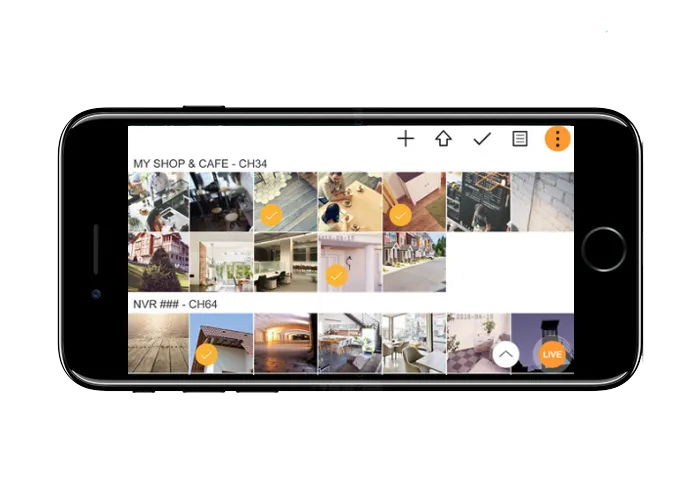介绍:
Wisenet 移动应用程序可让您随时随地方便地监控您的安全摄像头。在本分步指南中,我们将引导您完成设置 Wisenet 移动应用程序的过程,以确保您可以随时随地关注您的财产。
第 1 步:下载并安装应用程序
1.1.打开设备的应用程序商店(Android 版为 Google Play 或 iOS 版为 App Store)。
1.2.在搜索栏中搜索“Wisenet”。
1.3.找到官方 Wisenet 移动应用程序并点击它。
1.4.按“安装”或“下载”按钮开始安装。
第 2 步:创建 Wisenet 帐户
2.1.安装后打开 Wisenet 应用程序。
2.2.点击“注册”创建一个新帐户。
2.3.填写所需信息,包括您的电子邮件地址和安全密码。
2.4.同意条款和条件,然后点击“创建帐户”。
第 3 步:添加您的 Wisenet 摄像头
3.1.登录您的 Wisenet 帐户。
3.2.点击“+”或“添加设备”按钮。
3.3.选择您要添加的设备类型(相机)。
3.4.按照屏幕上的说明将相机连接到应用程序(这可能需要扫描二维码或输入相机的序列号)。
步骤 4:配置相机设置
4.1.添加相机后,您可以自定义其设置。
4.2.转到“设置”或“相机设置”部分。
4.3.根据您的喜好调整视频质量、通知和录制设置等首选项。
第 5 步:查看实时反馈和回放
5.1.导航至 Wisenet 应用程序的主屏幕。
5.2.选择您要查看的摄像机。
5.3.通过选择播放选项来享受实时流媒体或访问录制的片段。
第 6 步:启用通知(可选)
6.1.要接收警报,请转到相机设置。
6.2.启用通知并自定义警报首选项(运动检测、声音等)。
6.3.确认您的设备设置允许 Wisenet 发送通知。
结论:
恭喜!您已成功设置 Wisenet 移动应用程序并配置安全摄像头以进行远程监控。现在,无论您身在何处,都可以与您的财产保持联系并确保安心。